TERRA Management: Unterschied zwischen den Versionen
Update Images |
Update Text and Images |
||
| Zeile 1: | Zeile 1: | ||
<languages/> | <languages/> | ||
==Allgemein== | ==Allgemein== | ||
Das TERRA Management dient dazu, physikalische | Das TERRA Management dient dazu, physikalische Systeme (Server, PC´s und Notebooks) mit Windows Betriebssystem über ein zentrales Dashboard zu verwalten. | ||
<br> | |||
Zu den aktuell vorhandenen Features gehören: | Zu den aktuell vorhandenen Features gehören: | ||
* Hardware einsehen | * Hardware einsehen | ||
* Garantiestatus einsehen | * Garantiestatus einsehen | ||
| Zeile 11: | Zeile 11: | ||
* Firmware Updates installieren | * Firmware Updates installieren | ||
* Betriebssystem-ISOs herunterladen | * Betriebssystem-ISOs herunterladen | ||
* Logfiles vom Mainboard und RAID Controller erstellen und herunterladen | * Logfiles vom Mainboard und RAID Controller erstellen und herunterladen<br> | ||
<br> | * Servereye Integration | ||
==Vorraussetzungen== | ==Vorraussetzungen== | ||
* Sie benötigen einen TERRA Cloud Zugang | * Sie benötigen einen TERRA Cloud Zugang | ||
* Die Wortmann Seriennummer (Rxxxxxxx) muss in der Mainboard Firmware hinterlegt sein. | * Die Wortmann Seriennummer (Rxxxxxxx) muss in der Mainboard Firmware hinterlegt sein. | ||
* Der Server muss per Test-NetConnection die manage.terracloud API erreichen können: < | * Es muss ein physisches System sein, also keine VM. | ||
* Der Server muss per Test-NetConnection die manage.terracloud API erreichen können:<br><code>Test-NetConnection api-manage.terracloud.de -Port 443</code> | |||
== TERRA Cloud Zugang == | |||
Für den Login im Technical Center benötigen sie einen TERRA Cloud Account. | |||
<br>Falls sie noch keinen TERRA Cloud Account haben können sie diesen hier erstellen: https://terracloud.de/ | |||
<br><br>Klicken sie aud "Neu hier? Jetzt registrieren". | |||
[[Datei:DE-TERRA_Cloud_Registrierung.png|351px|ohne|gerahmt|]]<br> | |||
Tragen Sie alle relevanten Felder inklusive Wortmann AG Kundennummer ein. | |||
[[Datei:DE-TERRA_Cloud_Konto_Anlegen.png|834px|ohne|gerahmt]]<br> | |||
Klicken sie auf "Account erstellen". | |||
<br> | |||
Nach einer kurzen Bearbeitungszeit wird Ihr Cloud Center Account aktiviert. Parallel wird Ihr Technical Center Account | |||
erstellt. Dazu erhalten Sie eine automatisch generierte E-Mail, in der Sie die Erstellung des Accounts bestätigen | |||
müssen. | |||
==Installation== | ==Installation== | ||
Example | Example | ||
== TERRA Management == | == TERRA Management == | ||
=== Übersicht / System hinzufügen === | === Übersicht / System hinzufügen === | ||
In der Übersicht sehen Sie alle aktuell hinzugefügten | In der Übersicht sehen Sie alle aktuell hinzugefügten Systeme mit Informationen zu Name, Arbeitsname, Status, Seriennummer, Typ und Agentenversion.<br> | ||
Zusätzlich kann auf dieser Seite der Agent für neue Server heruntergeladen und der Token für die Erstregistrierung des Agenten generiert werden.<br> | Zusätzlich kann auf dieser Seite der Agent für neue Server heruntergeladen und der Token für die Erstregistrierung des Agenten generiert werden.<br> | ||
[[Datei:DE-TERRA_Management_Hardware.png|1180px|ohne]]<br> | [[Datei:DE-TERRA_Management_Hardware.png|1180px|ohne]]<br> | ||
=== Detail === | === Detail === | ||
In der Detail Ansicht sehen Sie genauere Informationen zum aktuell ausgewählten | In der Detail Ansicht sehen Sie genauere Informationen zum aktuell ausgewählten System.<br> | ||
Zusätzlich zu den Infos in der Übersicht sehen Sie hier auch Daten wie den Servicezeitraum oder die Servicebeschreibung.<br> | Zusätzlich zu den Infos in der Übersicht sehen Sie hier auch Daten wie den Servicezeitraum oder die Servicebeschreibung.<br> | ||
[[Datei:DE-TERRA_Management_Details.png|1180px|ohne]]<br> | [[Datei:DE-TERRA_Management_Details.png|1180px|ohne]]<br> | ||
=== Treiber === | === Treiber === | ||
In der Treiber Ansicht können Sie verschiedene System-Treiber wie Chipsatz- oder VGA-Treiber zentral updaten.<br> | In der Treiber Ansicht können Sie verschiedene System-Treiber wie Chipsatz- oder VGA-Treiber zentral updaten.<br> | ||
[[Datei:DE-TERRA_Management_Treiber.png|1180px|ohne]]<br> | [[Datei:DE-TERRA_Management_Treiber.png|1180px|ohne]]<br> | ||
=== Firmware === | === Firmware === | ||
In der Firmware Ansicht können Sie bei ausgewählten Server-Modellen die Mainboard Firmware updaten.<br> | In der Firmware Ansicht können Sie bei ausgewählten Server-Modellen die Mainboard Firmware updaten.<br> | ||
Hierzu ist es erforderlich, dass Sie auf der Detail Ansicht die Remotemanagement Zugangsdaten hinterlegen.<br> | Hierzu ist es erforderlich, dass Sie auf der Detail Ansicht die Remotemanagement Zugangsdaten hinterlegen.<br> | ||
[[Datei:Server_Manager-Firmware.png|1180px|ohne]]<br> | [[Datei:Server_Manager-Firmware.png|1180px|ohne]]<br> | ||
[[Datei:DE-TERRA_Management_Firmware_Remotemanagement.png|1180px|ohne]]<br> | |||
=== Betriebssysteme === | === Betriebssysteme === | ||
Auf dem Betriebssystem-Reiter können Sie ausgewählte Betriebssystem-ISOs herunterladen.<br> | Auf dem Betriebssystem-Reiter können Sie ausgewählte Betriebssystem-ISOs herunterladen.<br> | ||
Aktuell wird dort Server 2019, 2022, 2025 | Aktuell wird dort Server 2019, 2022, 2025, VMware ESXi 7.0 und Windows 11 angeboten.<br> | ||
[[Datei:DE-TERRA_Management_Betriebssysteme.png|1180px|ohne]]<br> | [[Datei:DE-TERRA_Management_Betriebssysteme.png|1180px|ohne]]<br> | ||
=== Fehlerbehebung === | === Fehlerbehebung === | ||
| Zeile 48: | Zeile 57: | ||
Hierbei werden Mainboard und RAID Controller Logfiles supportet. | Hierbei werden Mainboard und RAID Controller Logfiles supportet. | ||
[[Datei:DE-TERRA_Management_Fehlerbehebung.png|1180px|ohne]]<br> | [[Datei:DE-TERRA_Management_Fehlerbehebung.png|1180px|ohne]]<br> | ||
=== Servereye === | |||
[[Datei:DE-TERRA_Management_Servereye.png|1180px|ohne]]<br> | |||
== Fehlerdiagnose == | == Fehlerdiagnose == | ||
Sollte es Probleme bei der Registrierung / Installation geben, prüfen Sie bitte folgende Punkte | Sollte es Probleme bei der Registrierung / Installation geben, prüfen Sie bitte folgende Punkte | ||
| Zeile 63: | Zeile 74: | ||
** C:\Program Files (x86)\WortmannAG\TERRAManagementAgent | ** C:\Program Files (x86)\WortmannAG\TERRAManagementAgent | ||
<br> | <br> | ||
Version vom 10. September 2025, 12:05 Uhr
Allgemein
Das TERRA Management dient dazu, physikalische Systeme (Server, PC´s und Notebooks) mit Windows Betriebssystem über ein zentrales Dashboard zu verwalten.
Zu den aktuell vorhandenen Features gehören:
- Hardware einsehen
- Garantiestatus einsehen
- Systemschein einsehen
- Treiberdatenbank abrufen
- Treiber Updates installieren
- Firmware Updates installieren
- Betriebssystem-ISOs herunterladen
- Logfiles vom Mainboard und RAID Controller erstellen und herunterladen
- Servereye Integration
Vorraussetzungen
- Sie benötigen einen TERRA Cloud Zugang
- Die Wortmann Seriennummer (Rxxxxxxx) muss in der Mainboard Firmware hinterlegt sein.
- Es muss ein physisches System sein, also keine VM.
- Der Server muss per Test-NetConnection die manage.terracloud API erreichen können:
Test-NetConnection api-manage.terracloud.de -Port 443
TERRA Cloud Zugang
Für den Login im Technical Center benötigen sie einen TERRA Cloud Account.
Falls sie noch keinen TERRA Cloud Account haben können sie diesen hier erstellen: https://terracloud.de/
Klicken sie aud "Neu hier? Jetzt registrieren".
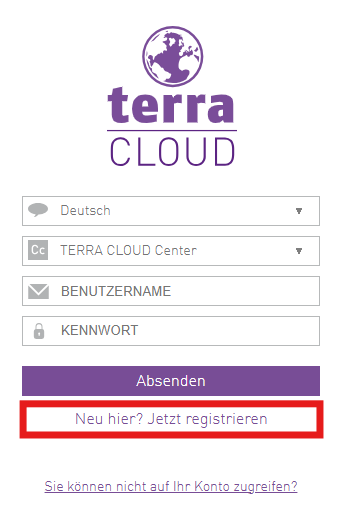
Tragen Sie alle relevanten Felder inklusive Wortmann AG Kundennummer ein.
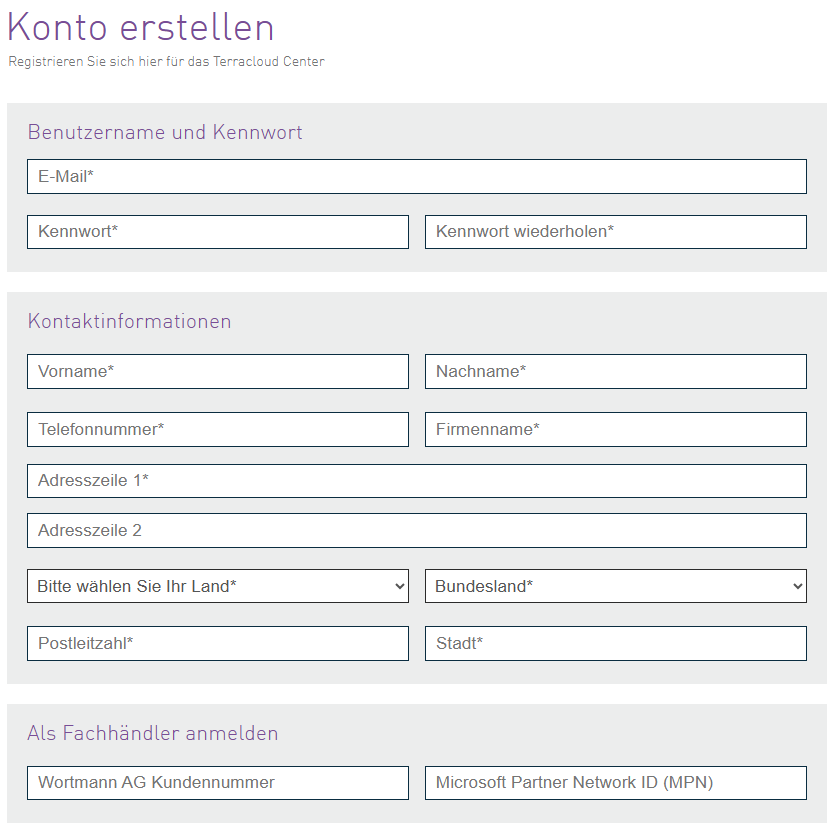
Klicken sie auf "Account erstellen".
Nach einer kurzen Bearbeitungszeit wird Ihr Cloud Center Account aktiviert. Parallel wird Ihr Technical Center Account
erstellt. Dazu erhalten Sie eine automatisch generierte E-Mail, in der Sie die Erstellung des Accounts bestätigen
müssen.
Installation
Example
TERRA Management
Übersicht / System hinzufügen
In der Übersicht sehen Sie alle aktuell hinzugefügten Systeme mit Informationen zu Name, Arbeitsname, Status, Seriennummer, Typ und Agentenversion.
Zusätzlich kann auf dieser Seite der Agent für neue Server heruntergeladen und der Token für die Erstregistrierung des Agenten generiert werden.
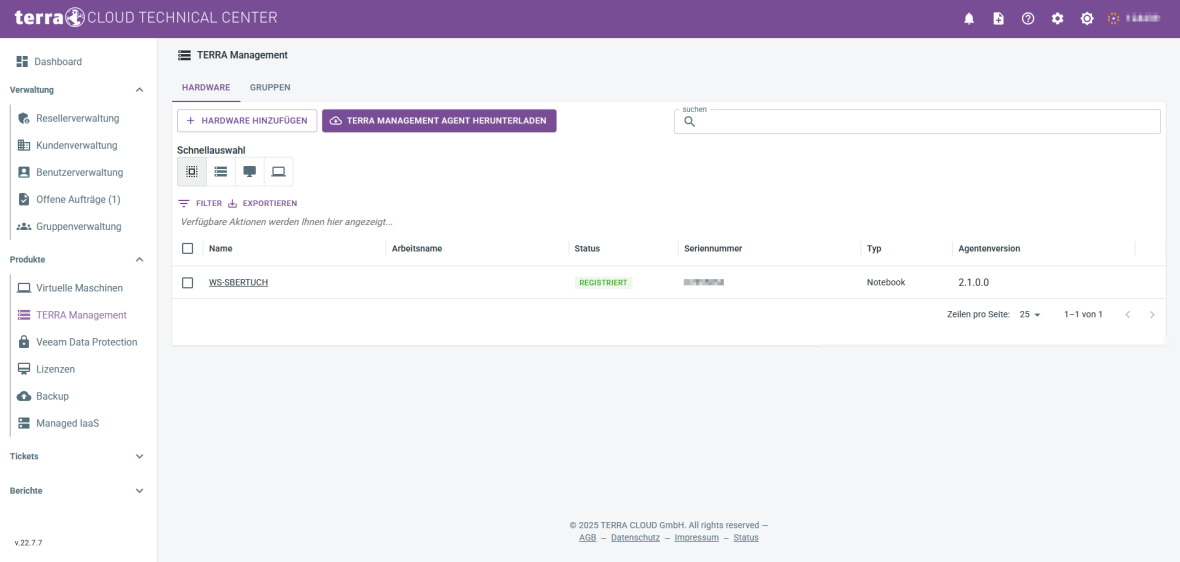
Detail
In der Detail Ansicht sehen Sie genauere Informationen zum aktuell ausgewählten System.
Zusätzlich zu den Infos in der Übersicht sehen Sie hier auch Daten wie den Servicezeitraum oder die Servicebeschreibung.
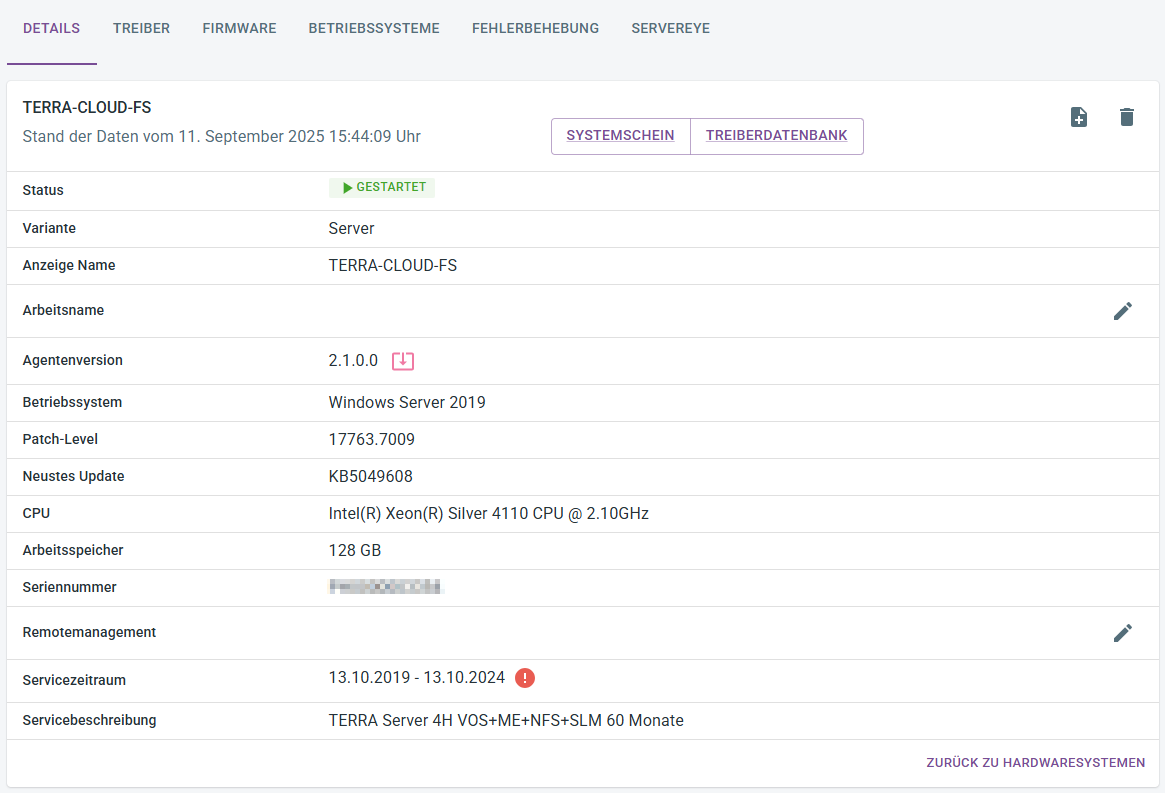
Treiber
In der Treiber Ansicht können Sie verschiedene System-Treiber wie Chipsatz- oder VGA-Treiber zentral updaten.
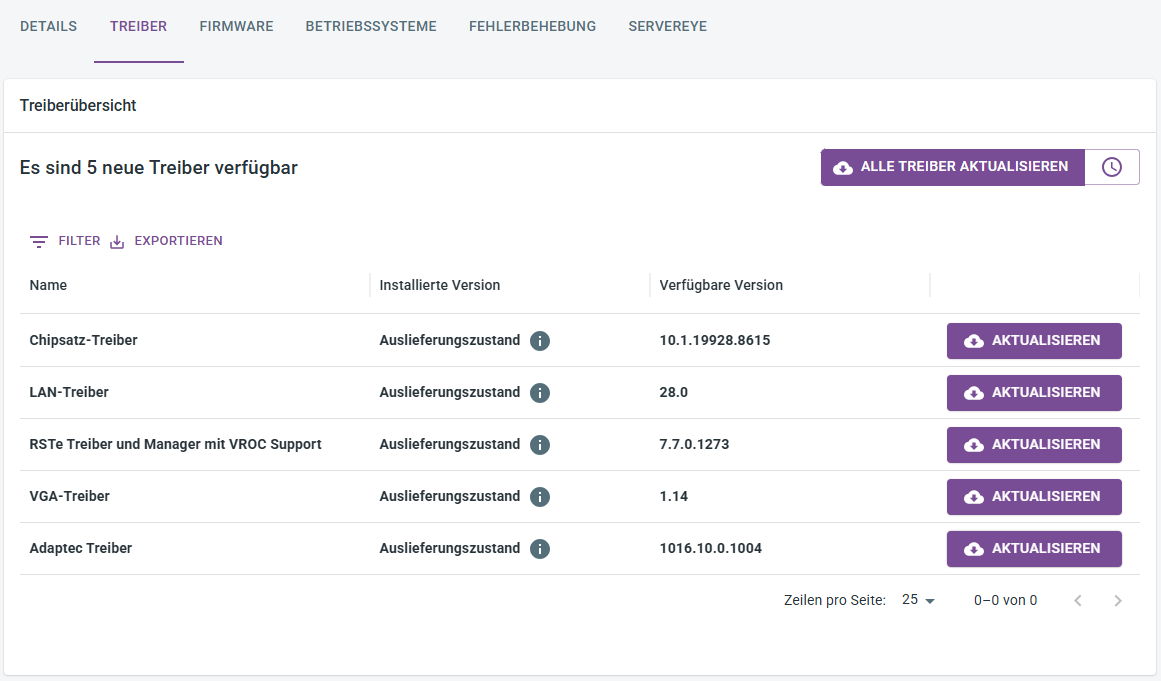
Firmware
In der Firmware Ansicht können Sie bei ausgewählten Server-Modellen die Mainboard Firmware updaten.
Hierzu ist es erforderlich, dass Sie auf der Detail Ansicht die Remotemanagement Zugangsdaten hinterlegen.
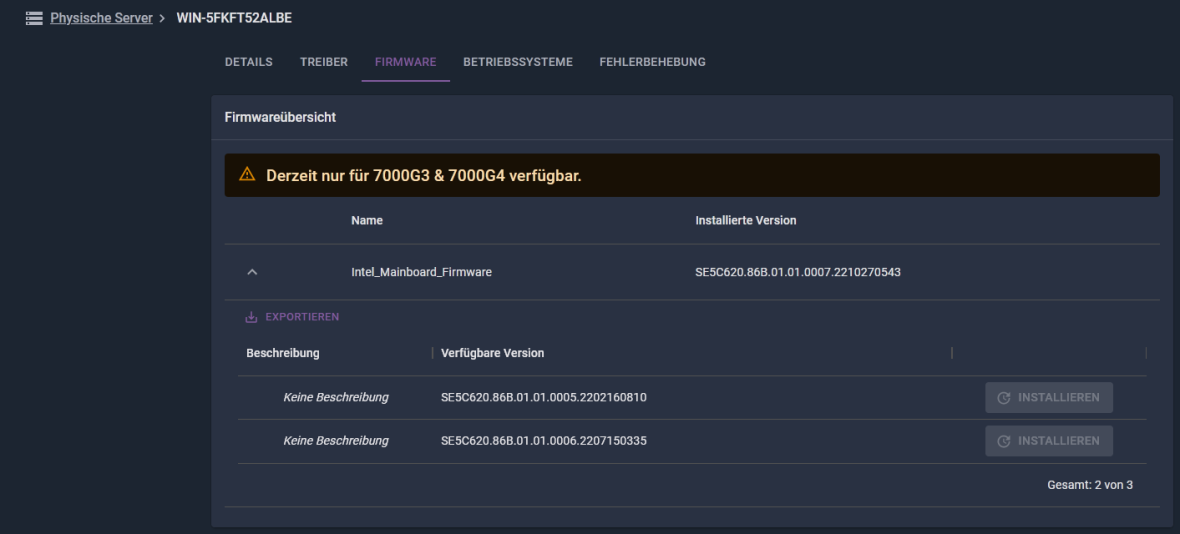
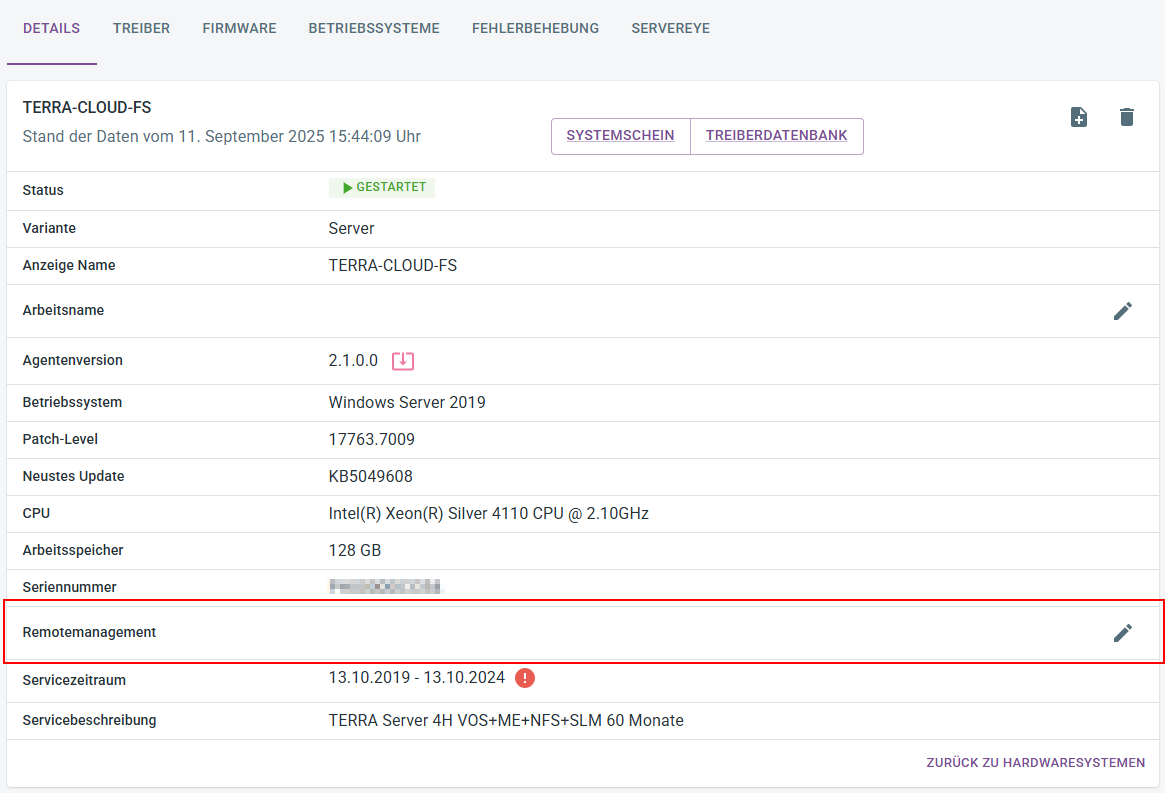
Betriebssysteme
Auf dem Betriebssystem-Reiter können Sie ausgewählte Betriebssystem-ISOs herunterladen.
Aktuell wird dort Server 2019, 2022, 2025, VMware ESXi 7.0 und Windows 11 angeboten.
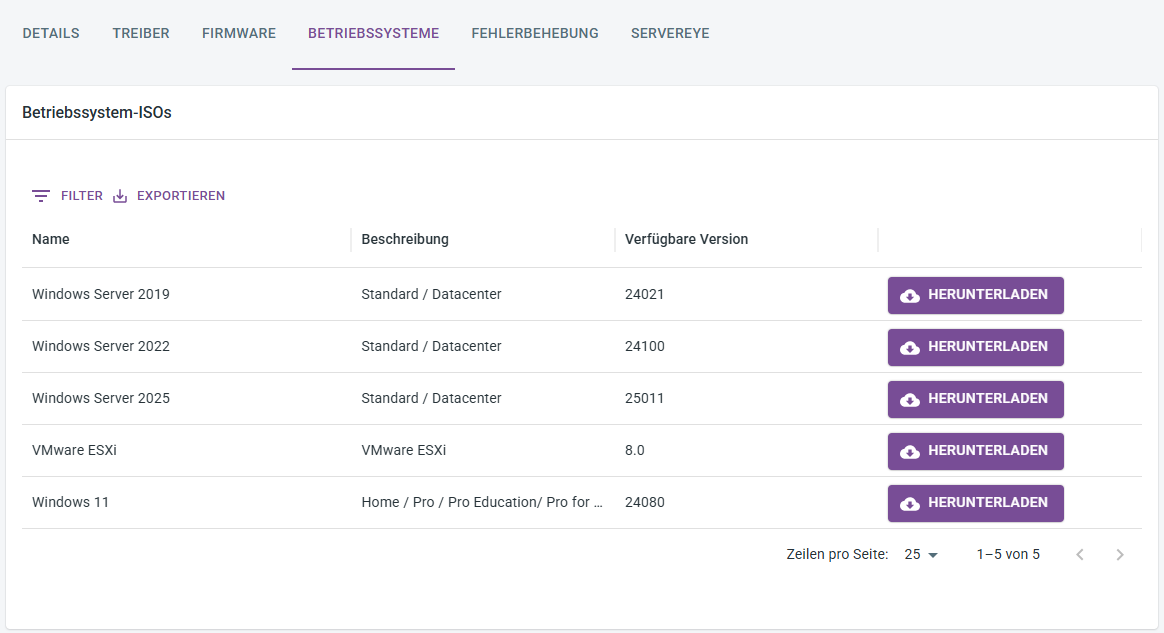
Fehlerbehebung
Über den Fehlerbehebungs-Reiter können Sie Logfiles vom Server erstellen.
Hierbei werden Mainboard und RAID Controller Logfiles supportet.
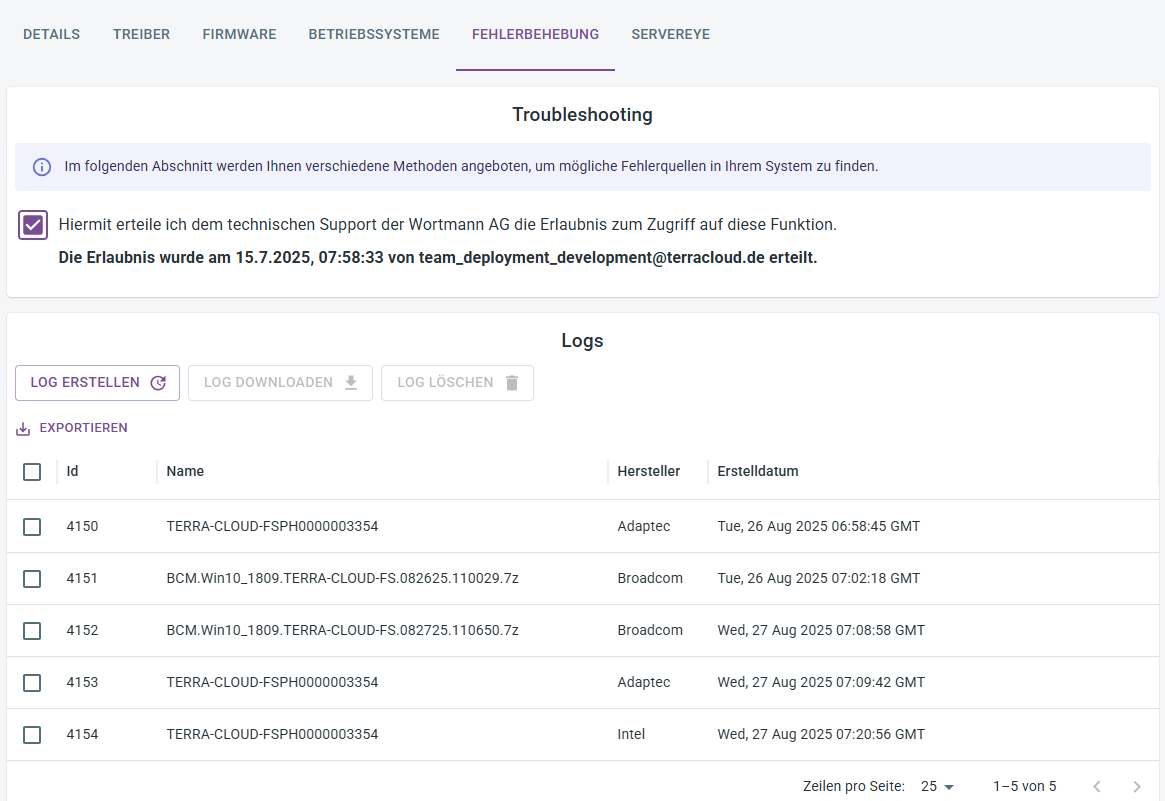
Servereye
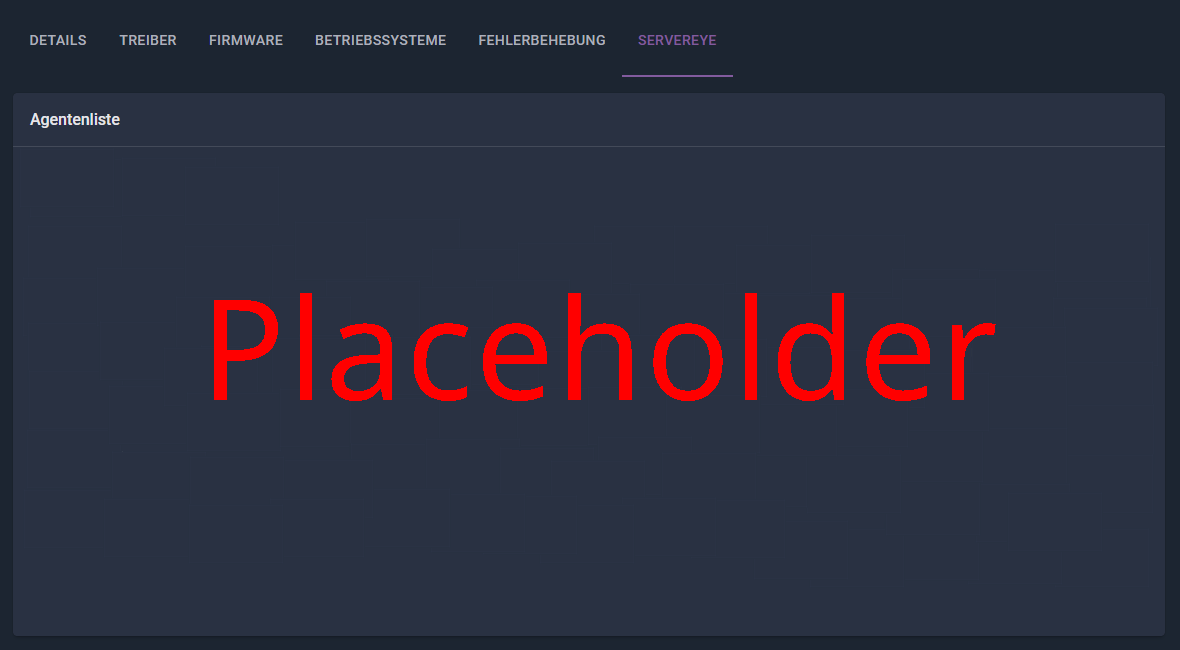
Fehlerdiagnose
Sollte es Probleme bei der Registrierung / Installation geben, prüfen Sie bitte folgende Punkte
- Bitte unter Programme und Features schauen ob dort noch das Terra Management oder der Server Manager installiert sind.
- Ggf. deinstallieren
- Ggf. deinstallieren
- Schauen Sie nach den folgenden Diensten
- Terra Management Service
- Terra Management Agent Updater Service
- ServerManager Service --> Sollte dieser auftauchen, muss der Dienst beendet werden.
- Terra Management Service
- Prüfen Sie in der Registry ob der TC-TOKEN eingetragen ist
- HK Local Machine - Software - WortmannAG - Terra Management - Agent - TC Token
- Das Log finden Sie im folgenden Pfad:
- C:\Program Files (x86)\WortmannAG\TERRAManagementAgent
